还原分区镜像文件详细步骤
发布时间:2017-03-31 16:25:10作者:知识屋
当我们电脑数据分区发生损坏时,如果之前有进行备份镜像文件,就可以直接还原到备份前的状态,那么如何还原分区镜像文件呢?下面一起来看看具体的步骤吧!
1、将制作好的u盘启动盘插入电脑接口,开机按快捷键进入主菜单界面,选择“【02】U深度WIN8 PE标准版(新机器)”,如下图所示:
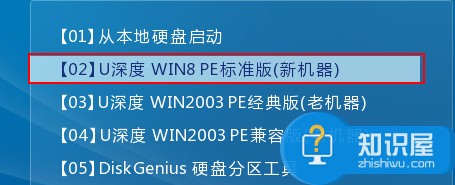
2、进入pe系统桌面,找到并双击打开diskgenius分区工具,在打开的diskgenius分区工具中,点击菜单栏“工具--从镜像文件还原分区”,如下图所示:
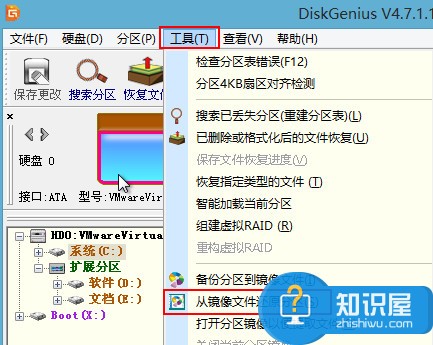
3、接着在打开的“从镜像文件还原分区”窗口中,点击“选择文件”模块,我们选择之前做好备份的分区,点击打开,如下图所示:
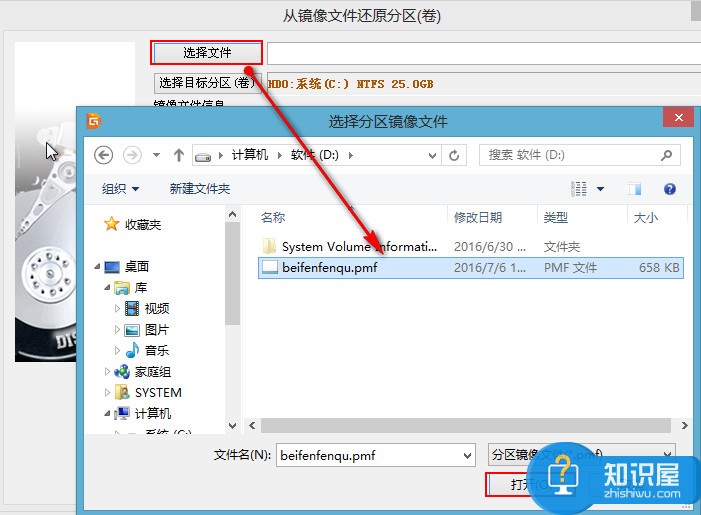
4、然后在弹出的窗口中,自行选择完成后电脑的状态,关机、重启、待机、休眠都可以选择,再点击“开始”进行分区还原过程,如下图所示:

5、随后在弹出的提示窗口中,点击确定,如下图所示:
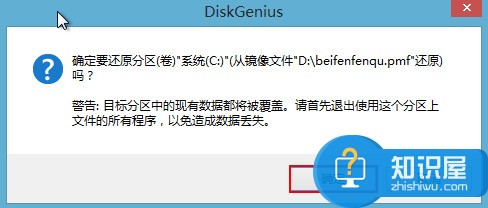
6、稍等片刻就可以看到还原分区成功了,点击完成按钮即可,如下图所示:
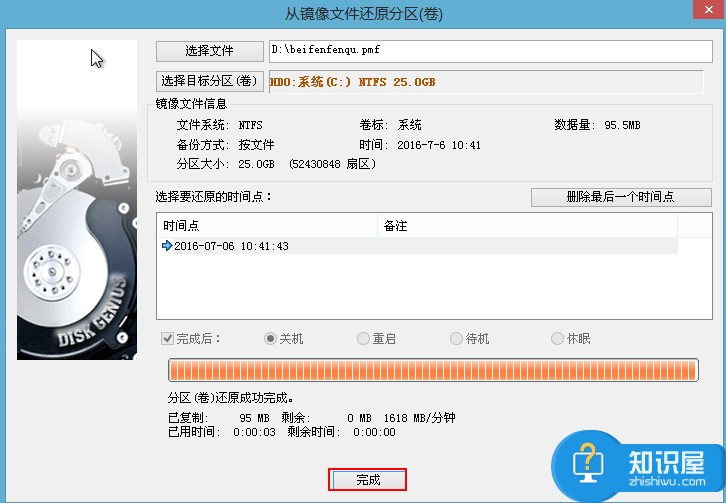
还原分区镜像文件的详细步骤就介绍到这,有需要进行还原分区的小伙伴不妨参照上面方法,希望可以帮助到大家。
相关知识
软件推荐
更多 >-
2
win7桌面的库文件夹怎么删除掉?
-
3
win7局域网无法ping通本机的解决方法
-
4
如何对Win7系统的默认字体清晰度进行调节?
-
5
下载的字体怎么安装到电脑上,电脑字体安装方法[此教程适用于多种
-
6
Win7比XP系统好用 用好WIN7必须记住的70个技巧
-
7
Windows安装更新过程中能不能停止安装更新?
-
8
图解Windows XP文件夹无权限拒绝访问
-
9
比较常见的BIOS设置方法实现U盘成功装系统
-
10
怎么看系统是不是正版? 查看Win7是不是正版方法


















































